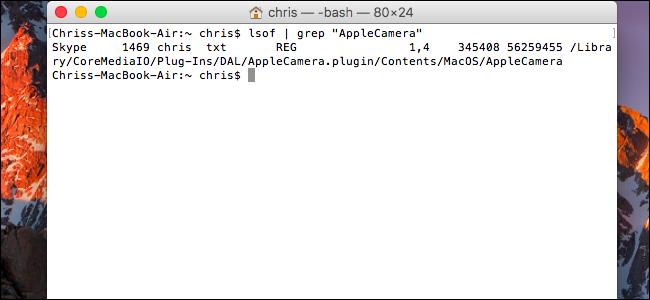आपके वेबकैम का प्रकाश चालू है, लेकिन कौन से अनुप्रयोगक्या आप देख रहे हैं? विंडोज 10 में अब एक आसान, बिल्ट-इन तरीका है। आप यह भी देख सकते हैं कि कौन से ऐप ने पहले आपके वेबकैम का उपयोग किया है - और आखिरी बार उन्होंने इसे एक्सेस किया।
यह सुविधा विंडोज 10 के मई 2019 में नई हैअपडेट करें। विंडोज के पुराने संस्करणों पर, आपको उपकरणों के बारे में जटिल विवरणों के माध्यम से खुदाई करना था और यह जानने के लिए कि कौन से एप्लिकेशन आपको रिकॉर्ड कर रहे हैं, चल रही प्रक्रियाएं। यह USB वेबकैम और लैपटॉप और टैबलेट में निर्मित कैमरों दोनों के लिए काम करता है।
इस जानकारी को खोजने के लिए, सेटिंग्स> गोपनीयता> कैमरा पर जाएं।

यहां एप्लिकेशन की सूची पर नीचे जाएं - आपको दो सूचियां दिखाई देंगी: एक Microsoft स्टोर एप्लिकेशन के लिए और एक पारंपरिक डेस्कटॉप अनुप्रयोगों के लिए।
एप्लिकेशन की प्रत्येक सूची देखें। यदि कोई एप्लिकेशन वर्तमान में आपके वेबकैम पर पहुंच रहा है, तो आपको एप्लिकेशन के नाम के तहत लाल पाठ "वर्तमान में उपयोग में" दिखाई देगा।

यह पता लगाने के लिए कि कौन से अनुप्रयोग हैंअपने वेबकेम पर पहुंचकर, किसी एप्लिकेशन के अंतर्गत किसी भी ग्रे टेक्स्ट की तलाश करें जिसमें विशिष्ट तिथि और समय पर "अंतिम एक्सेस" कहा गया हो। यह वह समय है जब एप्लिकेशन अंतिम बार आपके वेबकैम पर पहुंचता है।
यदि किसी एप्लिकेशन के पास ऐसा कोई पाठ नहीं है, तो उसने आपके वेबकैम पर कभी एक्सेस नहीं किया है - या मई 2019 अपडेट स्थापित करने के बाद से ऐसा नहीं किया है।
यदि आप इस तरह की कोई जानकारी नहीं देखते हैं, तो आप संभवतः अपने पीसी पर मई 2019 अपडेट स्थापित नहीं कर पाएंगे।

सम्बंधित: विंडोज 10 के मई 2019 अपडेट में सब कुछ नया, अब उपलब्ध है
सावधान: जैसा कि माइक्रोसॉफ्ट समझाता है, हर डेस्कटॉप एप्लिकेशन यहां सूची में नहीं दिखाई देगा। स्टोर एप्लिकेशन के विपरीत, पारंपरिक डेस्कटॉप एप्लिकेशन आपके वेब कैमरा को निचले स्तर पर एक्सेस करने का विकल्प चुन सकते हैं और भले ही वे अभी आपके वेब कैमरा तक नहीं पहुंच रहे हों, इस सूची में दिखाई नहीं दे सकते हैं। उदाहरण के लिए, रिमोट एक्सेस टूल (आरएटी) और इसी तरह के मैलवेयर आपके वेबकैम को इस तरह एक्सेस कर सकते हैं। हालाँकि, भले ही इस तरह का एप्लिकेशन आपके वेबकैम तक पहुंच रहा हो, फिर भी वेबकैम की हार्डवेयर लाइट सामान्य रूप से आनी चाहिए।
सेटिंग्स> गोपनीयता> कैमरा स्क्रीन भीअपने वेबकैम पर पहुंच को अक्षम करने के लिए विकल्प प्रदान करता है। हालाँकि, यदि आपके वेबकैम को अनप्लग करने या इसे कवर करने जैसा एक हार्डवेयर समाधान एक सुरक्षित समाधान हो सकता है यदि आप वेब कैमरा उपयोग को पूरी तरह से अक्षम करना चाहते हैं।

यह विंडोज 10 के नए के समान हैमाइक्रोफोन संकेतक और उससे जुड़ी गोपनीयता सेटिंग्स। सेटिंग्स> गोपनीयता> माइक्रोफोन स्क्रीन प्रदर्शित करेगी कि कौन से एप्लिकेशन वर्तमान में एक्सेस कर रहे हैं और पहले आपके वेबकैम को एक्सेस कर चुके हैं। हालाँकि, वेबकैम एक्सेस के लिए कोई नोटिफिकेशन एरिया आइकन नहीं है जैसे कि माइक्रोफ़ोन एक्सेस के लिए है- आपके वेबकैम पर भौतिक प्रकाश एक अधिसूचना के रूप में कार्य करता है, जो एक एप्लिकेशन आपके वेबकैम तक पहुंच रहा है।
सम्बंधित: विंडोज 10 पर अपने माइक्रोफोन का उपयोग करने के लिए कौन से ऐप देखें
</ P>